HDD Scan là phần mềm có khả năng tìm ra các lỗi ổ cứng trên máy tính của bạn. Khi hoạt động HDD Scan sẽ rà soát toàn bộ ổ cứng sau đó hiển thị thông tin chi tiết về tình trạng ổ cứng của bạn để từ đó bạn có thể đưa ra phương án xử lý phù hợp. Phần mềm HDD Scan hoàn toàn miễn phí, giao diện dễ sử dụng và có thể cài đặt trên mọi hệ điều hành Windows.
Nếu máy tính của bạn đang gặp trục trặc hoạt hoạt động chậm hơn bình thường thì khi đó phương án đầu tiên chúng ta nghĩ tới là kiểm tra tình trạng ổ cứng xem có gặp vấn đề gì không và HDD Scan chính là phần mềm bạn cần. Nếu bạn chưa biết sử dụng HDD Scan thì hãy xem hướng dẫn dưới đây của thuthuattienich.vn. Lưu ý rằng HDD Scan chỉ có chức năng tìm ra những lỗi của ổ cứng còn nếu ổ cứng của bạn bị lỗi thực sự và muốn sửa thì bạn cần phải dùng phần mềm sửa lỗi ổ cứng khác.
Hướng dẫn kiểm tra tình trạng ổ cứng với HDD Scan
Bước 1: Trước tiên bạn cần download HDD Scan sau đó mở chương trình lên
Bước 2: Khi phần mềm được mở, tại vùng số 1 bạn lựa chọn ổ cứng cần kiểm tra sau đó click vào biểu tượng ổ cứng chọn Surface Tests
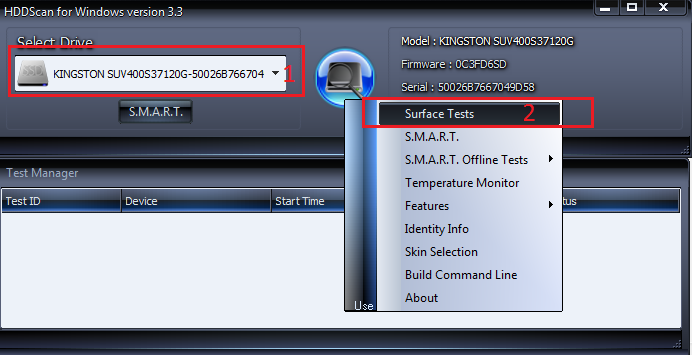
Bước 3: tại khung Test bạn chọn Verify (vùng 1) sau đó click Add Test
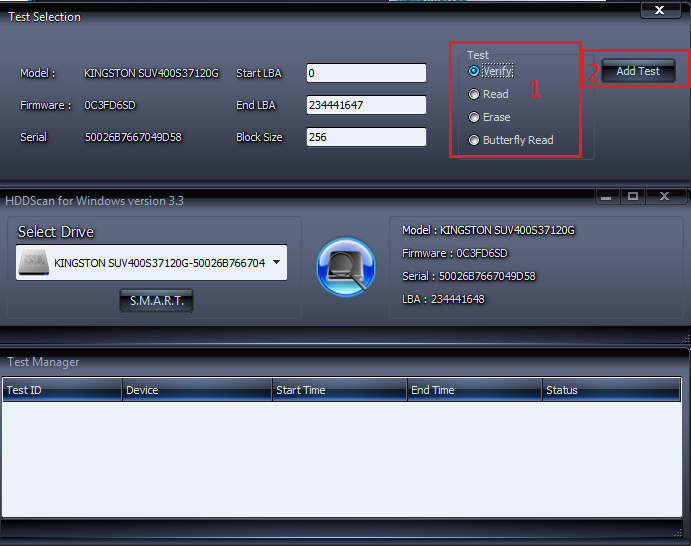
Bước 4: Bạn sẽ nhìn thấy ổ cứng của bạn xuất hiện trong cửa sổ Test Manager, click đúp vào đó
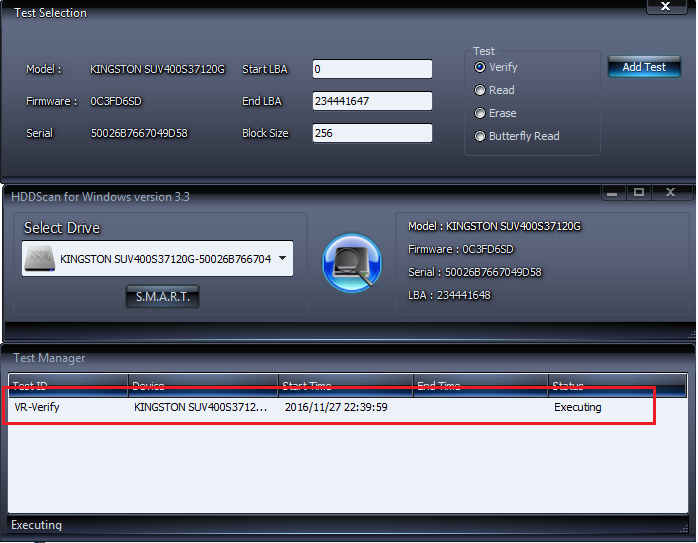
Bước 5: Cửa sổ check ổ cứng sẽ hiển thị, bạn click sang tab Map để xem tiến trình, màu sắc của ô sẽ thể hiện tình trạng ổ của bạn, nếu hiển thị màu xanh là vùng đó đã bị Bads còn màu đỏ là nguy hiểm... Như trong hình dưới ổ cứng của mình hoàn toàn bình thường.
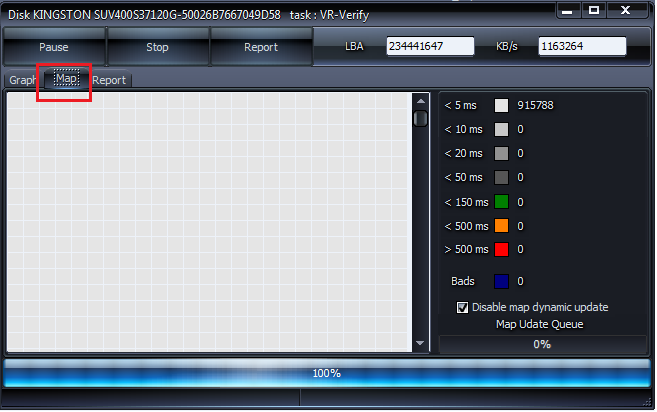
Quá trình kiểm tra tình trạng ổ cứng lâu hay nhanh phụ thuộc vào dung lượng ổ cứng, việc kiểm tra thường xuyên sẽ giúp bạn dễ dàng nắm bắt tình trạng ổ cứng để có những phương án xử lý kịp thời. Chúc bạn thành công.